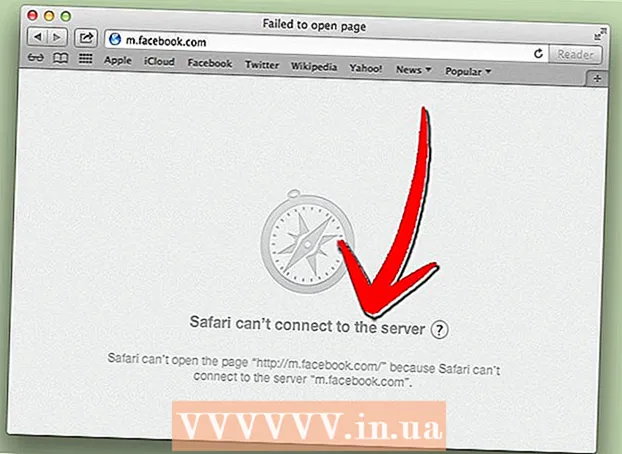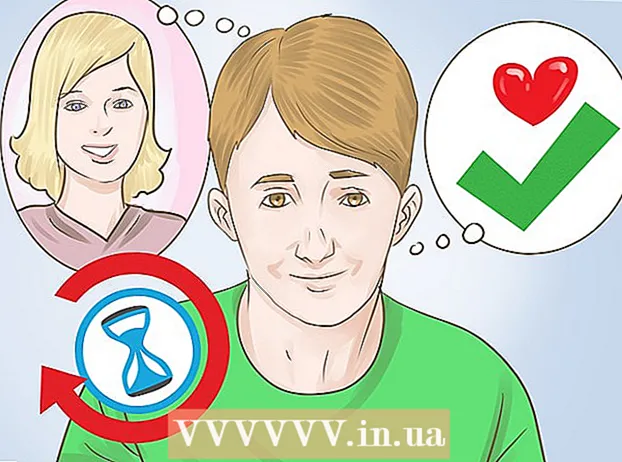Հեղինակ:
Charles Brown
Ստեղծման Ամսաթիվը:
10 Փետրվար 2021
Թարմացման Ամսաթիվը:
1 Հուլիս 2024

Բովանդակություն
- Քայլել
- 3-ի մեթոդ 1. Ինչպե՞ս հետ կանչել էլփոստերը Outlook 2010 և 2013 թվականներում
- 3-ի մեթոդը 2. Ինչպե՞ս հետ կանչել էլփոստերը Outlook 2007-ում
- 3-ի մեթոդ 3. Ինչպե՞ս հետ կանչել էլփոստը Outlook 2003-ում
- Arnգուշացումներ
Microsoft- ի Outlook- ը առաջարկում է ձեզ փոխանակման ցանցում ուղարկված էլ-նամակը հետ կանչելու տարբերակ: Եթե պատահաբար նամակ եք ուղարկել գործընկերոջը, կարող եք փորձել հիշել այն, նախքան այն կարդալը: Հետևեք ստորև ներկայացված հրահանգներին ՝ Outlook 2003, 2007, 2010 և 2013 թվականներից էլփոստը ստանալու համար:
Քայլել
3-ի մեթոդ 1. Ինչպե՞ս հետ կանչել էլփոստերը Outlook 2010 և 2013 թվականներում
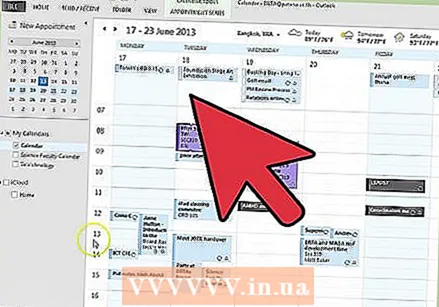 Բաց Outlook- ը անմիջապես հայտնաբերելուց հետո, որ դուք սխալ էլ-նամակ եք ուղարկել:
Բաց Outlook- ը անմիջապես հայտնաբերելուց հետո, որ դուք սխալ էլ-նամակ եք ուղարկել: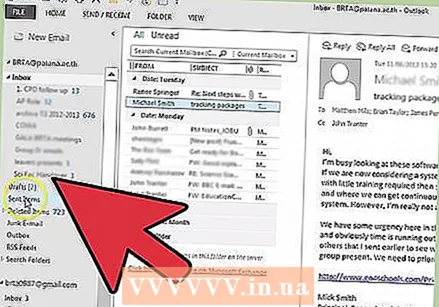 Գնացեք Ուղարկված իրերի պանակ:
Գնացեք Ուղարկված իրերի պանակ: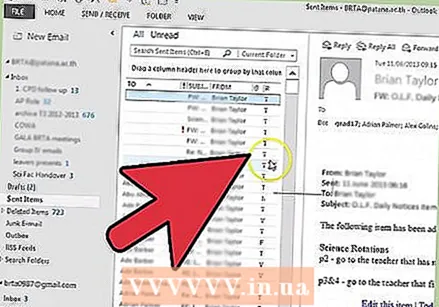 Բացեք այն էլ.փոստը, որը ցանկանում եք հետ կանչել:
Բացեք այն էլ.փոստը, որը ցանկանում եք հետ կանչել: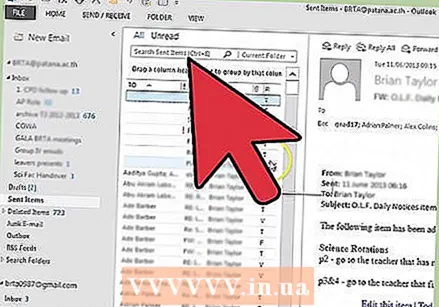 Ընտրեք «Ֆայլ»> «Տեղեկատվություն»:” Այժմ էկրանի աջ կողմում պետք է տեսնեք մի քանի տարբերակ, այդ թվում ՝ «Հաղորդագրությունը նորից ուղարկել և հետ կանչել»: Կտտացրեք այդ տարբերակին:
Ընտրեք «Ֆայլ»> «Տեղեկատվություն»:” Այժմ էկրանի աջ կողմում պետք է տեսնեք մի քանի տարբերակ, այդ թվում ՝ «Հաղորդագրությունը նորից ուղարկել և հետ կանչել»: Կտտացրեք այդ տարբերակին: 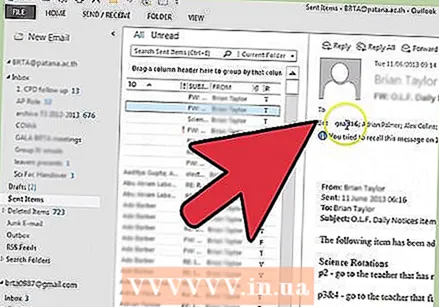 Սպասեք բացելու «Վերհիշել այս հաղորդագրությունը» երկխոսության տուփը:
Սպասեք բացելու «Վերհիշել այս հաղորդագրությունը» երկխոսության տուփը: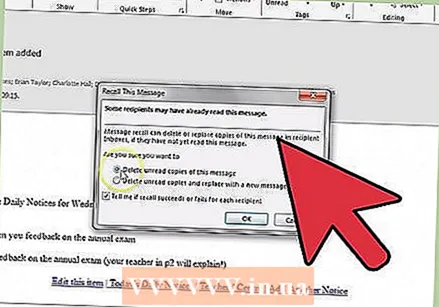 Ընտրեք 1 կամ 2 տարբերակ: Կարող եք ջնջել էլփոստի չընթերցված պատճենները կամ ստեղծել նոր հաղորդագրություն ՝ ջնջված պատճենները փոխարինելու համար:
Ընտրեք 1 կամ 2 տարբերակ: Կարող եք ջնջել էլփոստի չընթերցված պատճենները կամ ստեղծել նոր հաղորդագրություն ՝ ջնջված պատճենները փոխարինելու համար: - Կտտացրեք ձեր ընտրած ռադիոյի կոճակին:
- Անհրաժեշտության դեպքում նշեք այն վանդակը, որտեղ դուք կստանաք հաղորդագրություն ՝ արդյոք գործողությունը հաջող է անցել էլ. Փոստի յուրաքանչյուր ստացողի համար: Մի նշեք այս վանդակը, եթե դուք զանգվածային նամակ եք ուղարկել, կամ ձեր մուտքի արկղը շուտով կլրացվի:
- Ընտրություն կատարելուց հետո սեղմեք «OK»:
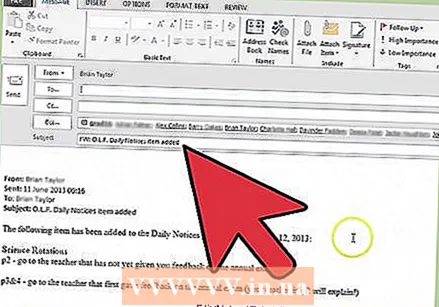 Վերափոխեք ձեր հաղորդագրությունը, եթե ընտրեք փոխարինման տարբերակը: Նորից ուղարկեք:
Վերափոխեք ձեր հաղորդագրությունը, եթե ընտրեք փոխարինման տարբերակը: Նորից ուղարկեք: 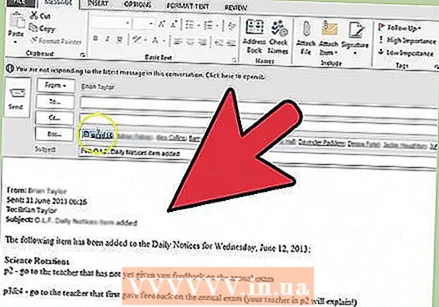 Վերադարձեք հաղորդագրությունը և ստուգեք «Հաշվետվություն» ներդիրը ՝ ստուգելու էլ. Փոստի հետ կանչը հաջող էր:
Վերադարձեք հաղորդագրությունը և ստուգեք «Հաշվետվություն» ներդիրը ՝ ստուգելու էլ. Փոստի հետ կանչը հաջող էր:- Կարող եք նաև օգտագործել էլփոստի վերնագրի «Հետևում» բաժինը ՝ ձեր բոլոր հիշողությունների արդյունքները դիտելու համար:
3-ի մեթոդը 2. Ինչպե՞ս հետ կանչել էլփոստերը Outlook 2007-ում
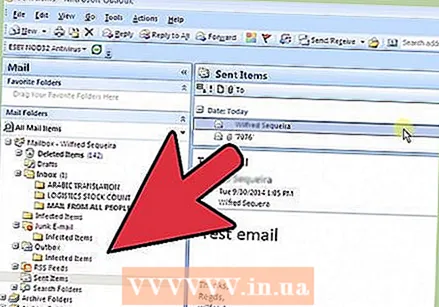 Նայեք Ուղարկված իրերի պանակում:
Նայեք Ուղարկված իրերի պանակում: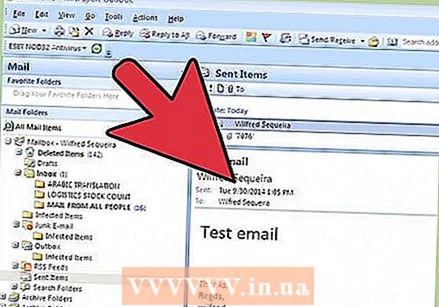 Գտեք և ընտրեք այն էլ. Փոստը, որը ցանկանում եք ջնջել կամ փոխարինել: Համոզվեք, որ էլ-նամակն ուղարկվում է փոխանակման սերվերի միջոցով, այլ ոչ թե այլ կուսակցության էլեկտրոնային փոստի սերվերի:
Գտեք և ընտրեք այն էլ. Փոստը, որը ցանկանում եք ջնջել կամ փոխարինել: Համոզվեք, որ էլ-նամակն ուղարկվում է փոխանակման սերվերի միջոցով, այլ ոչ թե այլ կուսակցության էլեկտրոնային փոստի սերվերի: 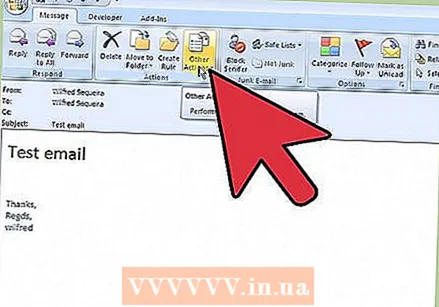 Հաղորդագրության վերնագրում ընտրեք «Գործողություններ»:
Հաղորդագրության վերնագրում ընտրեք «Գործողություններ»: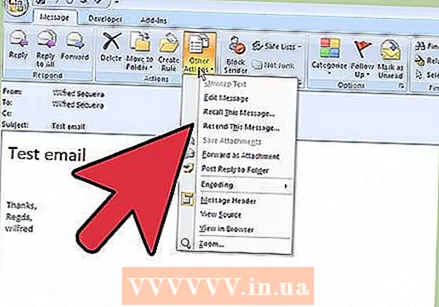 Ընտրեք «Այլ գործողություններ.”
Ընտրեք «Այլ գործողություններ.”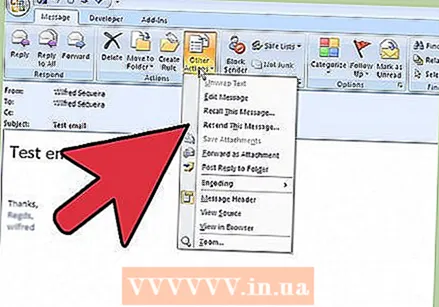 Ոլորեք ներքև և ընտրեք «Վերհիշել այս հաղորդագրությունը:”
Ոլորեք ներքև և ընտրեք «Վերհիշել այս հաղորդագրությունը:”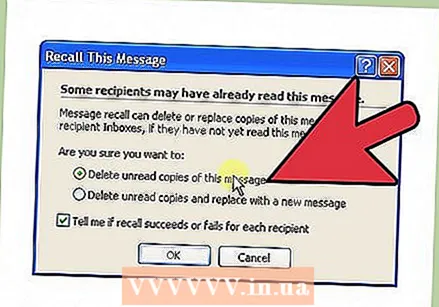 Որոշեք `պարզապես ուզում եք ջնջել չկարդացված էլ.փոստերը, կամ էլ ցանկանում եք դրանք փոխարինել: Ընտրություն կատարելուց հետո կտտացրեք «OK» կոճակին:
Որոշեք `պարզապես ուզում եք ջնջել չկարդացված էլ.փոստերը, կամ էլ ցանկանում եք դրանք փոխարինել: Ընտրություն կատարելուց հետո կտտացրեք «OK» կոճակին: - Outlook 2007- ում և 2003-ում կարող եք նաև նշել `արդյոք ցանկանում եք էլեկտրոնային փոստ ստանալ` հաղորդագրությունների հետկանչը հաջողությամբ կատարելու մասին հաստատումով:
3-ի մեթոդ 3. Ինչպե՞ս հետ կանչել էլփոստը Outlook 2003-ում
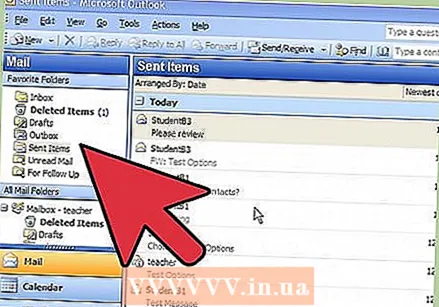 Համոզվեք, որ նամակն ուղարկվել է փոխանակման սերվերի միջոցով: Սա նշանակում է, որ էլ.փոստը ուղարկվել է ընկերություն կամ փոխանակվել է սերվերի հասցեով, ոչ թե Hotmail- ի և Yahoo- ի նման առցանց ծառայության փոխարեն:
Համոզվեք, որ նամակն ուղարկվել է փոխանակման սերվերի միջոցով: Սա նշանակում է, որ էլ.փոստը ուղարկվել է ընկերություն կամ փոխանակվել է սերվերի հասցեով, ոչ թե Hotmail- ի և Yahoo- ի նման առցանց ծառայության փոխարեն: 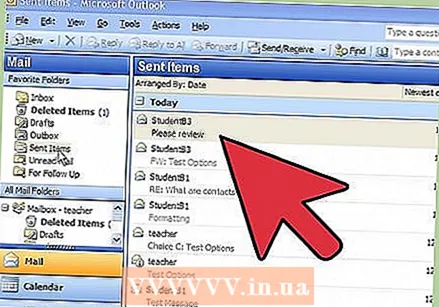 Բացեք Microsoft Outlook- ը: Դուք պետք է փորձեք վերցնել էլ-նամակն ուղարկելուց անմիջապես հետո:
Բացեք Microsoft Outlook- ը: Դուք պետք է փորձեք վերցնել էլ-նամակն ուղարկելուց անմիջապես հետո: - Այն բացելուց հետո հնարավոր չէ առբերել:
 Գնալ դեպի Ուղարկված իրեր: Այս պանակը պարունակում է ձեր ուղարկած բոլոր հաղորդագրությունների ցուցակը:
Գնալ դեպի Ուղարկված իրեր: Այս պանակը պարունակում է ձեր ուղարկած բոլոր հաղորդագրությունների ցուցակը: 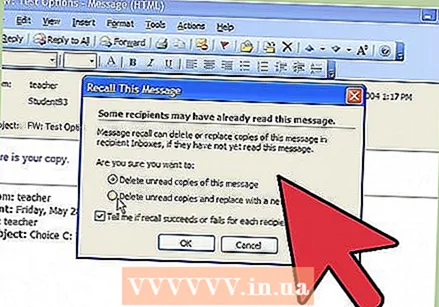 Կտտացրեք այն հաղորդագրությանը, որը ցանկանում եք հետ կանչել: Համոզվեք, որ այն բաց է Ուղարկված հաղորդագրություններ սյունակի աջ կողմում գտնվող պատուհանում:
Կտտացրեք այն հաղորդագրությանը, որը ցանկանում եք հետ կանչել: Համոզվեք, որ այն բաց է Ուղարկված հաղորդագրություններ սյունակի աջ կողմում գտնվող պատուհանում:  Վերևում ընտրեք Գործողությունների ընտրացանկը: Ոլորեք ներքև իջնող ընտրացանկում:
Վերևում ընտրեք Գործողությունների ընտրացանկը: Ոլորեք ներքև իջնող ընտրացանկում: 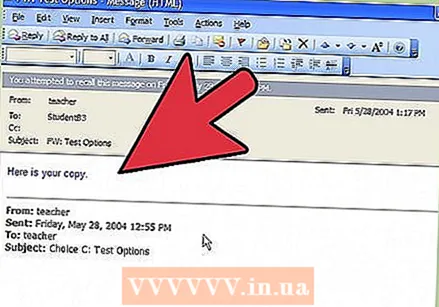 Ընտրեք «Հիշեք այս հաղորդագրությունը.”
Ընտրեք «Հիշեք այս հաղորդագրությունը.”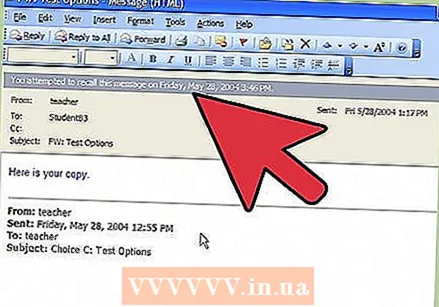 Ընտրեք «Deleteնջել չկարդացված պատճենները» կամ «Deleteնջել չկարդացված օրինակները և փոխարինել նոր հաղորդագրությամբ:”
Ընտրեք «Deleteնջել չկարդացված պատճենները» կամ «Deleteնջել չկարդացված օրինակները և փոխարինել նոր հաղորդագրությամբ:”- Եթե էլ-նամակն ընդհանրապես նախատեսված չէր ուղարկել, ընտրեք առաջին տարբերակը:
- Եթե մոռացել եք հավելվածը կամ էլփոստը չեք լրացրել, ընտրեք երկրորդ տարբերակը և վերջնական հասցեագրեք էլ.
- Եթե էլ-նամակը չի ընթերցվել, կփոխարինվի կամ կջնջվի:
Arnգուշացումներ
- Այս հոդվածն ինքնին բավականին ճշգրիտ է, բայց դուք երբեք չպետք է օգտագործեք այս հատկությունը: Հաշվի առնելով, որ այն աշխատում է միայն ակտիվ MAPI կապով (որտեղ անձը մուտք է գործել և, ամենայն հավանականությամբ, էլ. Նամակն է կարդում), այն շատ դեպքերում չի հաջողվի: Այն նաև չի աշխատում էլփոստով Outlook Web App- ի, սմարթֆոնի, iMAP / POP3- ի և այլնի միջոցով: Ընդհակառակը, ավելի հավանական է, որ հաղորդագրության հետկանչման ծանուցման օգտագործումը կհանգեցնի նրան, որ սխալ էլ-նամակը նկատելիորեն ուղարկվի, որպեսզի ստացողը ճիշտ կարդա էլ. Օգտատերերի մեծ մասը կտեսնի հետ կանչելու պահանջը և անմիջապես շտապում է նամակ կարդալու համար:
- Microsoft Outlook- ն այլևս չի աջակցվում Outlook 2003-ին: Րագիրն այլևս չի թարմացվի, և տեխնիկական աջակցությունն այլևս հասանելի չէ: